Questa opzione imposta un ritardo di 0,5 secondi prima che le directory vengano espanse automaticamente. Ciò offre agli utenti più tempo per completare l'azione prima che la directory di destinazione diventi visibile.
Per applicare questa opzione, cercala nel menu corrispondente.:
▶ Menü ▶ E&xtra ▶ Vista struttura ▶ Espansione automatica trascina sul tempo ▶ 0.5 secondi
▶ **Vantaggi dell'espansione automatica durante il trascinamento dopo 0,5 secondi in Esplora file Q-Dir:**
▶ **Scenari di utilizzo di esempio:**
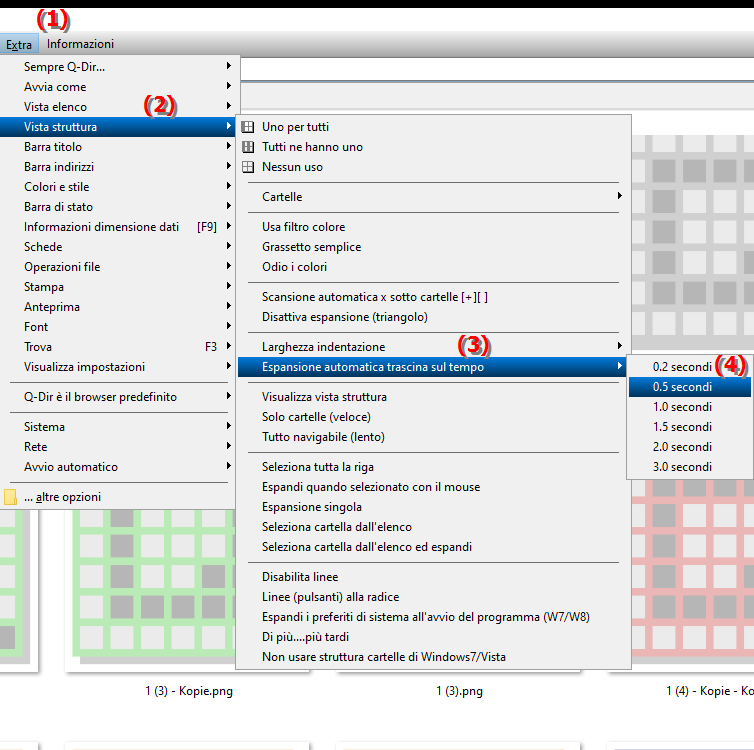
**Vantaggi dell'espansione automatica durante il trascinamento dopo 0,5 secondi in Esplora file Q-Dir:**
- Evitare azioni accidentali: Il breve ritardo riduce il rischio di azioni di espansione accidentali, soprattutto quando gli utenti navigano rapidamente tra directory diverse.
- Controllo utente migliorato: gli utenti possono scegliere quando aprire una directory, aumentando l'efficienza quando lavorano con i file.
- Preservazione del flusso di lavoro: Il ritardo è sufficientemente basso da non interrompere il flusso di lavoro ottimizzando al tempo stesso l'esperienza dell'utente.
▶ Domande degli utenti sull'espansione automatica durante il trascinamento in Esplora file Q-Dir:
**Scenari di utilizzo di esempio:**
- Scenario 1: Quando si trascinano file in una sottodirectory, il ritardo di 0,5 secondi garantisce che la directory di destinazione non venga selezionata accidentalmente quando l'utente sposta accidentalmente il mouse vicino a un'altra directory.
- Scenario 2: Quando un utente organizza più file contemporaneamente, il ritardo consente una chiara visualizzazione della struttura in modo che possa trascinare specificatamente i file nella directory corretta senza essere distratto da espansioni indesiderate.
- Scenario 3: Quando si lavora con strutture di directory complesse, il ritardo offre agli utenti l'opportunità di stabilizzare i movimenti del mouse prima che la directory diventi visibile, con conseguente minor numero di errori durante lo spostamento dei file.
Domande degli utenti sull'espansione automatica durante il trascinamento in Esplora file Q-Dir:
1. Domanda: Come funziona l'impostazione di espansione automatica in Esplora file di Windows quando trascino i file?
Risposta: l'impostazione di espansione automatica in Esplora file di Windows consente agli utenti di impostare un ritardo di 0,5 secondi prima dell'apertura delle directory durante il trascinamento dei file. Questo ritardo ti dà l'opportunità di selezionare consapevolmente le directory di destinazione senza navigare accidentalmente in una directory sbagliata.
2. Domanda: Quali sono i vantaggi dell'espansione automatica delle directory durante il trascinamento in Windows?
Risposta: La funzionalità di espansione automatica con ritardo di 0,5 secondi in Esplora file di Windows riduce al minimo il rischio di errori di gestione dei file. Aiuta gli utenti a evitare azioni accidentali e migliora il controllo sull'organizzazione dei file, rendendo il flusso di lavoro più efficiente.
3. Domanda: In quali situazioni potrebbe essere utile il ritardo di 0,5 secondi durante l'espansione delle directory in Esplora file di Windows?
Risposta: questo ritardo è particolarmente utile nelle strutture di directory complesse in cui gli utenti si spostano spesso tra diverse sottocartelle. Ad esempio, quando si organizzano grandi quantità di dati, il ritardo può aiutare gli utenti a lavorare in modo più accurato e a dedicare meno tempo alla correzione degli errori.
4. Domanda: Posso regolare il ritardo dell'espansione automatica in Esplora file di Windows?
Risposta: Sì, puoi regolare il ritardo dell'espansione automatica nelle impostazioni di Esplora file di Windows. Per impostazione predefinita è impostato su 0,5 secondi, ma puoi aumentare o diminuire questo valore per adattarlo meglio al tuo stile di lavoro.
5. Domanda: In che modo il ritardo di 0,5 secondi durante il trascinamento dei file contribuisce a migliorare l'esperienza utente in Esplora file di Windows?
Risposta: Il ritardo migliora l'esperienza dell'utente consentendo agli utenti di controllare e verificare le proprie azioni prima che le directory vengano espanse. Ciò è particolarmente utile quando si lavora con molti file poiché aiuta a ridurre movimenti e distrazioni indesiderate.
6. Domanda: Quali impostazioni in Esplora file di Windows dovrebbero essere considerate insieme al ritardo di 0,5 secondi?
Risposta: Oltre al ritardo di 0,5 secondi, gli utenti possono anche regolare la visibilità dei tipi di file, la dimensione delle icone e l'ordine dei file. Insieme, queste impostazioni possono aiutare a migliorare l'efficacia e l'usabilità di Esplora file.
7. Domanda: Che impatto ha il ritardo di 0,5 secondi nell'espansione automatica sull'efficienza della gestione dei file in Windows?
Risposta: Il ritardo di 0,5 secondi può aumentare l'efficienza della gestione dei file dandoti più tempo per assicurarti di selezionare le directory corrette. Ciò riduce gli errori e la necessità di spostare nuovamente i file, risparmiando tempo e ottimizzando il flusso di lavoro complessivo.
8. Domanda: Come posso ottenere il massimo dalla funzionalità di espansione automatica durante il trascinamento in Esplora file di Windows?
Risposta: Per ottenere il massimo da questa funzionalità, dovresti dedicare del tempo ad apprendere la struttura delle directory. Utilizza il ritardo di 0,5 secondi per stabilizzare i movimenti del mouse e assicurarti di selezionare la directory di destinazione desiderata senza espanderla accidentalmente.
9. Domanda: Esistono limitazioni o problemi quando si utilizza la funzionalità di espansione automatica in Esplora file di Windows?
Risposta: Solitamente non esistono limitazioni importanti, ma alcuni utenti potrebbero trovare fastidioso il ritardo se desiderano lavorare molto rapidamente. È importante adattare le impostazioni al proprio stile di lavoro per garantire la migliore esperienza utente.
10. Domanda: Quali altre funzionalità di Esplora file di Windows funzionano bene con il ritardo di espansione automatica di 0,5 secondi?
Risposta: Funzionalità come il trascinamento dei file, l'utilizzo delle scorciatoie da tastiera per navigare rapidamente tra le directory e la possibilità di impostare diverse opzioni di visualizzazione dei file funzionano bene con la funzionalità di espansione automatica. Questa combinazione consente agli utenti di lavorare in modo più efficiente e con maggiore concentrazione.
Keywords: prima, tradurre, secondi, espandere, quindi, directory, utente, completare, destinazione, directory, automatico, dichiarazione, significa, automatico, opzione, visibile, espanso, ritardo, domanda, avere, azione, volontà, impostazione, questo , Windows 10, 11, 12, 7, 8.1